گرفتن بک آپ (Backup) از درایور های ویندوز 10 بدون استفاده از ابزار های جانبی ساده است، در این مقاله به شما آموزش خواهیم داد چگونه از درایور های ویندوز بکاپ بگیرید، در ادامه همراه داتیس نتورک باشید.
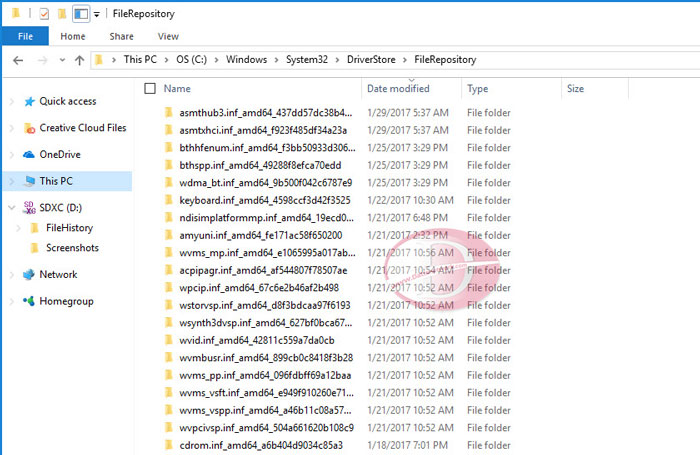
گرفتن بک آپ (Backup) از درایور های ویندوز 10
یکی از مهمترین دغدغه های ما هنگام تعویض ویندوز بحث درایور های قطعات سخت افزاری نصب شده است که حس می کنیم ممکن است در نصب و پیدا کردن مجدد آن ها ممکن است دچار مشکل شویم.
به همین دلیل لازم است برای ساده تر شدن روند عوض کردن ویندوز 10 به سمت گرفتن نسخه پشتیبان از درایور ها برویم.
ابزار های مختلفی برای اینکار معرفی شده اند اما در این مقاله قصد داریم نحوه گرفتن بک آپ (Backup) از درایور های ویندوز 10 بدون ابزار جانبی را به شما عزیزان آموزش دهیم، کافیست در ادامه همراه داتیس نتورک باشید.
مراحل تهیه بکاپ Driver در Windows 10
ویندوز 10 شامل یک کتابخانه کامل از درایورها است که به اکثر دستگاه های داخلی و خارجی اجازه می دهد بدون نیاز به نرم افزار اضافی کار کنند.
این کتابخانه اصلی در هنگام نصب ویندوز در یک پوشه محافظت شده از سیستم کپی می شود ، به این معنی که اکثر دستگاه ها بلافاصله پس از پایان نصب Windows 10 کار می کنند.
صرف نظر از نحوه به دست آوردن آنها ، تمام این درایورهای اضافه شده (همراه با پرونده های اطلاعات راه اندازی و پرونده های پشتیبانی مورد نیاز برای نصب) در زیر پوشه های خاص خود در یک پوشه سیستم خاص ذخیره می شوند.
از آن پوشه پشتیبان تهیه کنید و در صورت نیاز به نصب مجدد ویندوز از ابتدا در آن دستگاه ، می توانید ساعتها در جستجوی درایورها صرفه جویی کنید.
برای تهیه بک آپ از درایور های ویندوز 10 ابتدا لازم است File Explorer را باز کنید.
سپس به مسیر زیر بروید:
C:\Windows\System32\DriverStore
اکنون ساب فولدر FileRepository را کپی کنید و در مکانی امن مثل فلش USB نگه داری کنید.
پس از اتمام نصب ویندوز ، می توانید با استفاده از گزینه Update Driver از Device Manager و تعیین پوشه FileRepository که در فلش کپی کردید به عنوان مکانی که می خواهید ویندوز به دنبال فایل های درایور جدید باشد ، می توانید به سرعت درایورهای دلخواه خود را مجدداً نصب کنید.
دانلود کتاب آموزش کامل ویندوز 10
امیدواریم مقاله آموزش گرفتن بک آپ (Backup) از درایور های ویندوز 10 مفید بوده باشد.
داتیس نتورک را در شبکه های اجتماعی خصوصا تلگرام و توییتر دنبال کنید.













ممنون از توضیحات کامل شما